修复:在Windows 11中解除固定的应用程序不断重新出现

如果解除固定的应用程序和程序在任务栏上不断出现,可以编辑布局XML文件并删除自定义行。

阻止是任何在線交流平台的最佳功能之一。您可能無法阻止那些總是在眾所周知的公司飲水機旁閒逛的煩人的傢伙,但您可以輕鬆地在 Google Duo 等在線服務中使垃圾郵件發送者和一般滋擾(更不用說前任)保持沉默。如果您以後因任何原因改變主意,Google Duo 仍然可以讓您再次給某人一次機會,並在您決定時解除對他們的阻止。以下是查看阻止列表的方法,以防萬一。
要查看您的 Google Duo 阻止列表,您需要進入您的設置。為此,請單擊右上角的齒輪圖標,標記為“設置”。

單擊設置齒輪圖標以打開 Google Duo 設置。
進入設置後,向下滾動並單擊“阻止的用戶”部分以將其展開。在這裡您可以看到所有當前被阻止的用戶的列表。每個用戶都將按用於阻止他們的術語列出。如果您阻止了某個聯繫人,則該聯繫人姓名將可見,如果您阻止了某個電話號碼或電子郵件地址與您聯繫,則這將是唯一可見的標識符。
您可以通過填寫“輸入電話號碼或電子郵件地址”文本框,然後單擊“阻止”來阻止要阻止的用戶的電子郵件地址或電話號碼。您可以通過單擊列表中條目右側的“x”圖標來取消阻止用戶。與阻止某人時不同,沒有確認彈出窗口,因此盡量不要意外取消阻止某人。
提示:您屏蔽的電子郵件地址或電話號碼不必具有當前的 Google Duo 帳戶,您也可以屏蔽它們。這意味著您可以在某人加入平台之前先發製人地阻止他們。
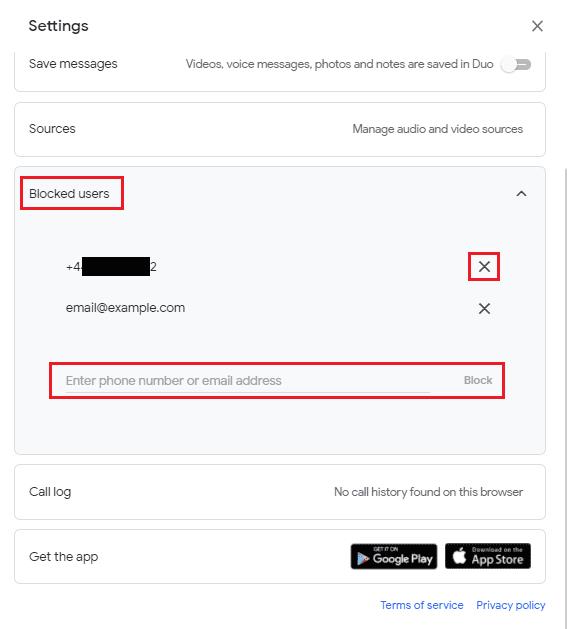
在設置的“被阻止的用戶”部分,您可以查看被阻止的用戶列表並選擇取消阻止他們。
能夠阻止用戶是任何通信服務的重要組成部分。按照本指南中的步驟,您可以查看您在 Google Duo 中被屏蔽的用戶列表,並選擇取消屏蔽或屏蔽更多帳戶。
如果解除固定的应用程序和程序在任务栏上不断出现,可以编辑布局XML文件并删除自定义行。
通过遵循这些针对Windows和Android设备的快速简便步骤,从Firefox自动填充中删除保存的信息。
在本教程中,我们向您展示了如何在 Apple iPod Shuffle 上执行软重置或硬重置。
Google Play 上有很多优秀的应用,您无法抗拒地订阅它们。随着时间的推移,这个列表会增长,您需要管理您的 Google Play 订阅。
在口袋或钱包中翻找正确的支付卡是一件非常麻烦的事情。在过去的几年中,各家公司正在开发和推出无接触支付解决方案。
删除 Android 下载历史记录可以帮助释放存储空间等。这是您需要遵循的步骤。
本指南将向您展示如何使用 PC、Android 或 iOS 设备从 Facebook 删除照片和视频。
我们花了一点时间与Galaxy Tab S9 Ultra一起使用,它是与Windows PC或Galaxy S23配对的完美平板电脑。同时,尽管这些平板电脑具有如此多的功能,但Android和Samsung One UI并不完美。无论您是否安装了更新导致Tab S9出现问题,还是有一些混乱的应用影响了电池寿命,我们将带您逐步完成重置Galaxy Tab S9的过程。
在Android 11中静音群组文本消息,以便控制消息应用程序、WhatsApp和Telegram的通知。
通过以下简单快速的步骤,在Firefox上清除地址栏URL历史记录并保持会话私密。







